Svchost. exe netsvcs: kako onemogućiti?
Počevši od verzije sustava Windows XP u operativnim sustavima ove obitelji pojavila se jedna vrlo neobična usluga - Svchost.exe (netsvcs). U izvornoj verziji za to je uglavnom odgovarala mrežne veze ali s vremenom se počela širiti. Nije tajna da proces Svchost.exe (netsvcs) učitava procesor (Windows 7). Kako riješiti problem i onemogućiti nepotrebne komponente, sada i to će biti prikazano. Ali prvo, da vidimo što je proces i za što je.
Svchost.exe (netsvcs) usluga: što je to proces?
Kao osnovu koristimo Windows 7, jer u sustavima višeg ranga problem s ovom uslugom nije toliko izražen.

Počevši od sedme modifikacije sustava Windows, programeri su odlučili ubrzati sustav korištenjem, kako su mislili, univerzalnog rješenja, čija je suština bila da ne nazove izvršnu datoteku bilo kojeg sustava ili korisničkog procesa, već da je pokrene kroz jednu uslugu u pozadine.
Načelo usluge
Ako pogledate popis procesa u Upravitelju zadataka, možete vidjeti nekoliko servisa Svchost.exe (netsvcs). Što je to i zašto se to događa, postat će jasno ako razumijete temeljna načela ove komponente.
Općenito, može postojati četiri (barem) ili više takvih komponenti u procesima, ali sve one pripadaju istoj skupini (netsvcs). Princip procesa je pokretanje procesnih procesa putem posebnih svc-hostova pomoću alata Services.exe. U ovom slučaju, pridružene komponente bilo kojeg programa (na primjer, DLL-a dinamičkih knjižnica, koje sustav ne prihvaća na uobičajeni način) učitavaju se u RAM. Vjeruje se da vam to omogućuje da ubrzate pokretanje izvršnih aplikacija (uključujući i prilagođene).
Zašto proces učitava operativnu i virtualnu memoriju?
Ali zašto onda proces Svchost.exe (netsvcs) učitava Windows 7 memoriju? Odluka o uklanjanju takvog problema mora se donijeti na temelju razloga ponašanja sustava. Među njima su glavne:
- utjecaj virusa koji se maskiraju kao procesi Svchost.exe;
- kršenja u radu pretraživanja i instalacije ažuriranja za Windows;
- nakupljanje kompjuterskog smeća pri surfanju Internetom;
- problemi s adapterom za tunel;
- Uključena je usluga pretpregleda.
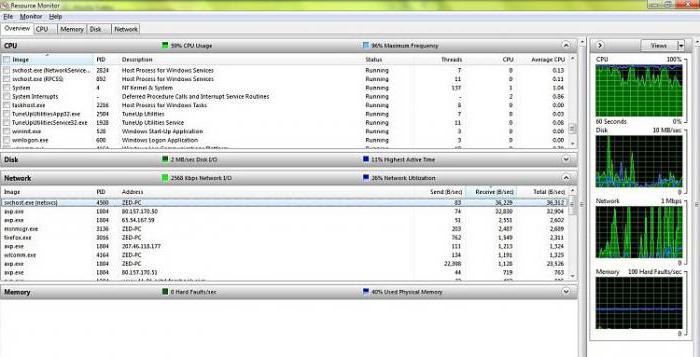
Važno je napomenuti da proces Svchost.exe (netsvcs) učitava fizičku memoriju (operacijsku i virtualnu, koja koristi prostor rezerviran za tvrdi disk za učitavanje programskih komponenti kada postoji nedostatak RAM-a).
U najjednostavnijem slučaju, preopterećenje se može eliminirati uobičajenim ponovnim pokretanjem sustava. No, to daje samo kratkoročni učinak, kao i završetak svakog procesa u istom “Task Manageru”. Stoga je potrebno koristiti drastične mjere.
Provjerite postoje li virusi i zlonamjerni kodovi
Prije svega, potrebno je odrediti prisutnost virusa prikrivenih u sustavu kao Svchost.exe procese (netsvcs), prema njihovim atributima u “Task Manager”. Kod izvođenja usluga s korisničkim imenom u opisu procesa mogu se pojaviti samo atributi Mrežna usluga, Lokalna usluga ili Sustav. Ako je nešto drugo naznačeno (najčešće Admin), odmah trebate početi provjeravati.
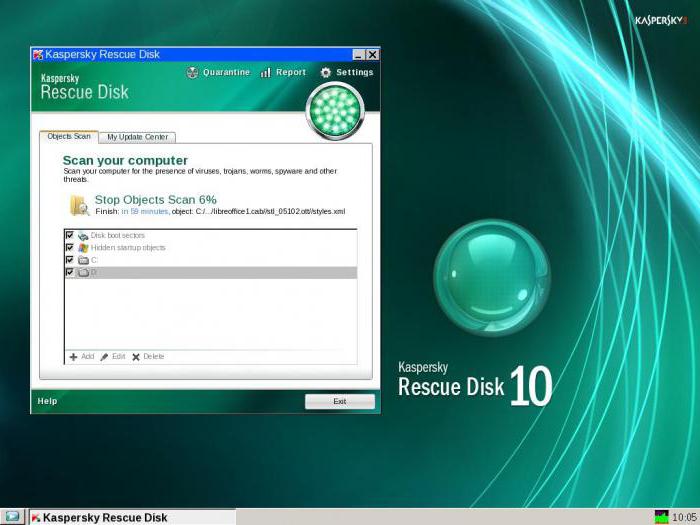
U najjednostavnijoj verziji, možete koristiti običan skener, ali u većini slučajeva to ne radi (nakon svega, izgleda da je antivirus već propustio prijetnju). Većina stručnjaka preporučuje korištenje neovisnih alata, među kojima je jedan od najmoćnijih Rescue Disk tvrtke Kaspersky Lab. Antivirus se može preuzeti s diska ili flash pogona čak i prije nego što se Windows pokrene, a također može pronaći viruse, čak i vrlo duboko integrirane u sustav.
Svchost.exe (netsvcs) učitava memoriju sustava Windows 7. Rješenje - usluga ažuriranja sustava
Još jedan čest problem mnogi stručnjaci nazivaju problemima s "Centrom za ažuriranje". Događa se da Svchost.exe (netsvcs) učita procesor (Windows 7) bez ikakvog razloga (kao što se čini). Ali postoji razlog. Sastoji se od činjenice da neka ažuriranja mogu biti nedovoljno opterećena, pa ih sustav pokušava preuzeti i instalirati iznova i iznova.
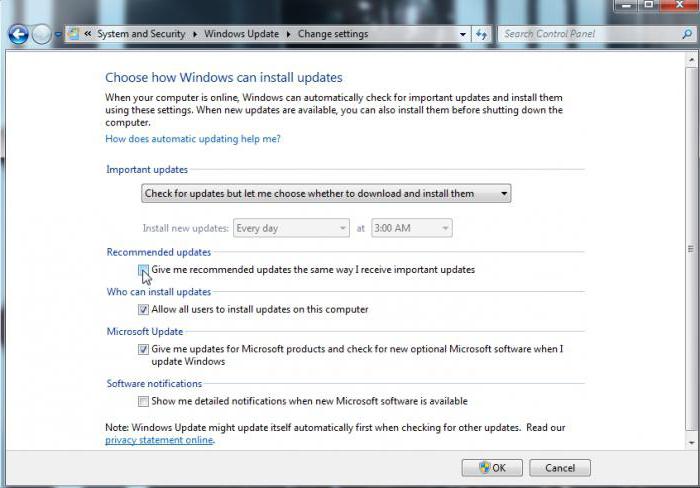
Onemogućavanje pretraživanja i instalacije ažuriranja putem "Centra za ažuriranje", nazvanog s "Upravljačke ploče", možda neće raditi (čak i ako postavite način automatskog traženja i ponudite prijedloge prema nahođenju korisnika). U ovom slučaju, najbolje je koristiti naredbeni redak koji se izvodi kao administrator, u kojem su napisane tri naredbe, nakon čega slijedi unos ključa nakon svakog od njih (za bilo koju verziju sustava Windows):
- zaustaviti uslugu - net stop wuauserv;
- onemogućiti pozadinski inteligentni prijenosni - mrežni zaustavni bitovi;
- za deaktiviranje optimizacije isporuke - neto zaustavni bitovi.
Dovršenje srodnih procesa
Pogledajmo sada još jednu mogućnost za deaktiviranje procesa Svchost.exe (netsvcs). Kako onemogućiti komponente povezane s uslugama? Prvo morate saznati koji su procesi vezani za njega i pozivaju se kada se sustav pokrene, ali ih nema u automatskom izborniku za podizanje sustava.
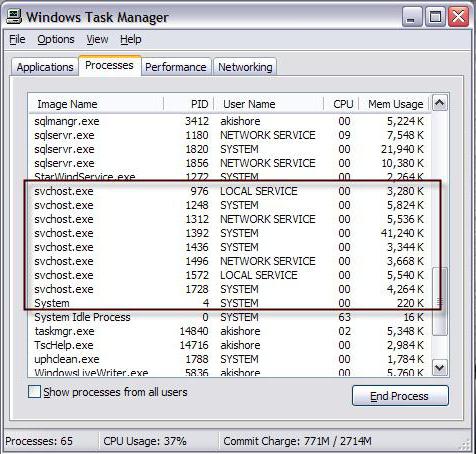
Da biste to učinili, u "Task Manager" morate pronaći sve potrebne nizove koji sadrže Svchost.exe (netsvcs), sortiranje procesa po abecednom redu.
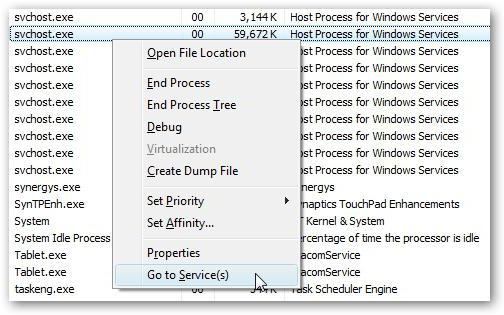
Na odabranom procesu kroz izbornik s desnom tipkom miša, morate ići na usluge pomoću odgovarajućeg retka.
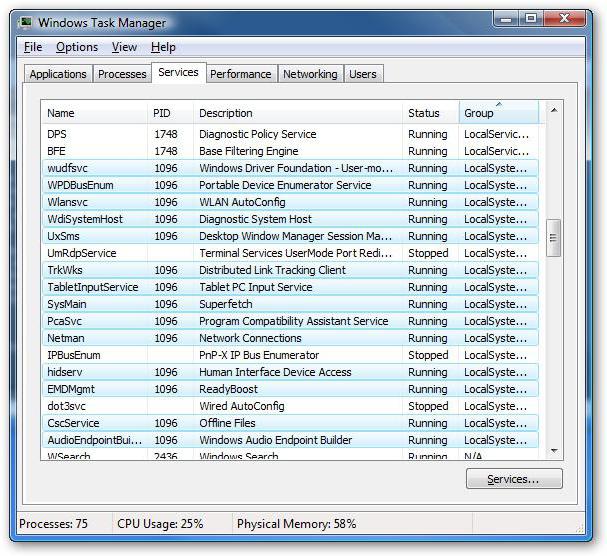
Svaka se usluga može zaustaviti upravo ovdje ili otvoriti odjeljak za upravljanje uslugama (to se također može učiniti putem izbornika Pokreni (Win + R), gdje se unosi naredba services.msc. Ali ova opcija je pomalo nezgodna samo zato što morate zapamtiti ime svakog od njih usluga, a zatim je potražite u stablu usluga.
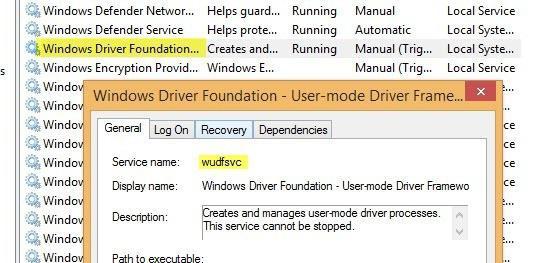
Nadalje, dvostruki klik pokreće izbornik postavki, gdje se usluga ili zaustavlja odgovarajućim gumbom, ili mu se dodjeljuje drugačiji prioritet početka ili isključivanja. No, overdoing se ne isplati jer možete isključiti važne procese sustava, što može negativno utjecati na rad cijelog OS-a (do neuspjeha, nakon čega ćete morati vratiti ili takozvani povrat na staro radno stanje).
Uklanjanje smeća računala i optimizacije registra
U nekim slučajevima, opterećenje sustava sa strane procesa Svchost.exe (netsvcs) može se povezati s trivijalnim začepljenjem s smećem računala.
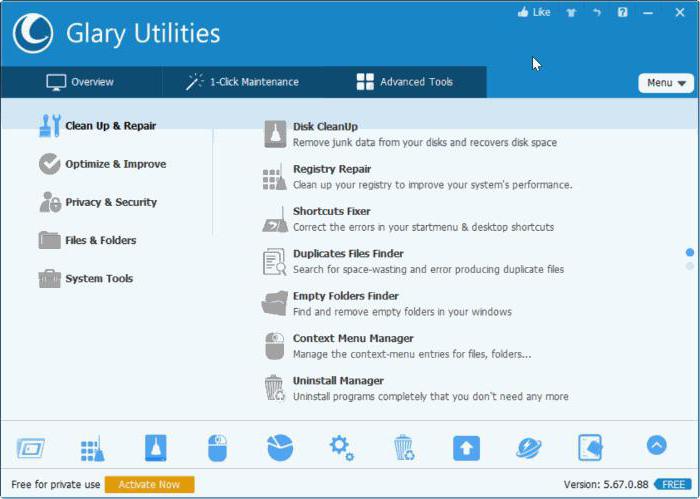
Vrlo je teško napraviti samostalno čišćenje, tako da pojednostavite rad, trebali biste koristiti optimizatore kao CCleaner, Glary Utilities, Advanced SystemCare, u kojima za skeniranje trebate obilježiti ne samo uklanjanje privremenih datoteka ili cache čišćenja, već i omogućiti traženje problema u registru sustava. ispravljanje ili uklanjanje nevažećih ključeva, pa čak i defragmentaciju.
Otklanjanje poteškoća s prilagodnikom tunela
Rijetko, ali postoji problem s adapterom za tunel Teredo. Međutim, čak i neke kontrole mogu visjeti. Izlaz iz ove situacije bit će onemogućavanje odgovarajućeg protokola (osobito ako je omogućeno prema zadanim postavkama, ali se ne koristi).
Da biste ga deaktivirali, morate pokrenuti naredbeni redak s administratorskim pravima i postaviti dvije naredbe: netsh sučelje ipv6 set teredo onemogućiti i netsh sučelje teredo stanje onemogućiti, a nakon izvršenja ponovno pokrenite računalo.
Provjera statusa usluge SuperFetch
Konačno, još jedan globalni problem međutim, djelomično se odnosi na Svchost procese, smatra se aktiviranom uslugom za pohranjivanje često korištenih programa i aplikacija za optimiziranje ili ubrzavanje njihovog pokretanja, koje se naziva SuperFetch.
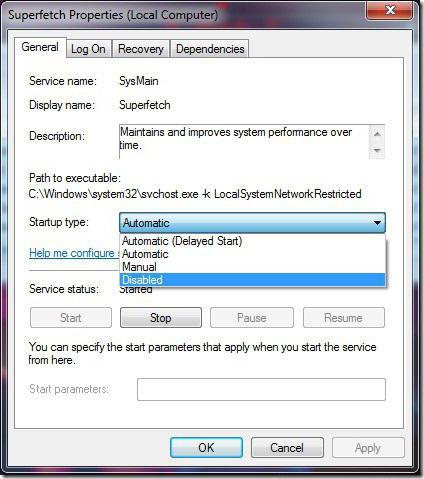
Ovu komponentu možete onemogućiti putem odjeljka za upravljanje uslugama (services.msc) s izborom željenog tipa pokretanja ili izvesti slične radnje u registru sustava, što nije baš prikladno.
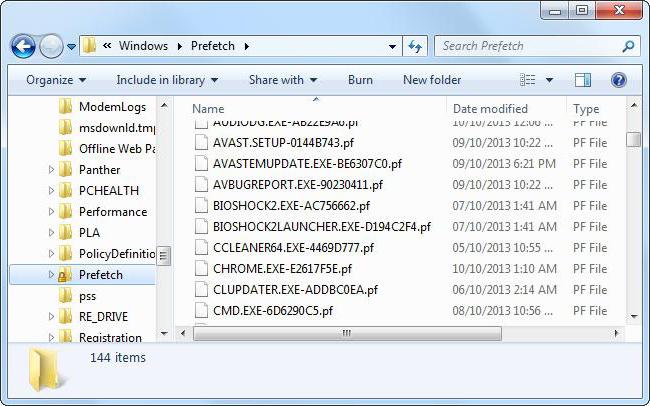
No, kako se smatra, najjednostavniji način smanjenja opterećenja sistemskih resursa u odnosu na ovu uslugu je brisanje mape Prefetch, koja se nalazi u korijenskom direktoriju sustava Windows u sistemskoj particiji. Nakon toga možete dovršiti dovršenje svih procesa Svchost u standardnom upravitelju zadataka i izvršiti potpuno ponovno pokretanje sustava Windows.
rezultati
Što se može reći o razmatranim procesima, ako sumiramo neke rezultate i donosimo zaključke? Među glavnim razlozima za povećano korištenje sistemskih resursa, a posebno u sustavu Windows 7, glavni problemi su utjecaj virusa, kvarovi u radu usluge ažuriranja i usluge SuperFetch. No takva se situacija u većini slučajeva očituje na računalima male snage koji su preslabi da bi istodobno podržali optimizaciju pokretanja velikog broja resursno intenzivnih programa. I, što je najzanimljivije, najčešće, procesor ne preuzima glavnu težinu, već RAM, čija uporaba u nekim slučajevima može doseći i do sto posto. Nedostatak RAM-a dovodi do činjenice da sustav počinje aktivno koristiti virtualna memorija (prostor na tvrdom disku), što dovodi do snažnog usporavanja pristupa tvrdom disku.
Što se tiče rješavanja ovog problema, trebate koristiti svaku od gore navedenih metoda. Ali morate biti izuzetno oprezni da ne dovršite nikakav sistemski važan proces (iako u ovom slučaju jednostavno slijedi spontani ponovno podizanje sustava s oporavkom.) No, komponenta SuperFetch na modernim strojevima s velikim količinama RAM-a i moćnih procesora ne bi trebala biti onemogućena. Takvo rješenje primjenjivo je samo u slučaju zastarjele računalne opreme.